By
Justin SabrinaUppdaterad 15 december 2023
Sammanfattning
Vill du njuta av Apple Music på din MP3-spelare som iPod nano? Om du vill spela Apple Music på MP3-spelare måste du först konvertera Apple Music till MP3, den här artikeln lär dig hur du laddar ner Apple Music till MP3, så att du kan spela Apple Music-låtar, spellista, album och till och med podcast på alla MP3-spelare.
"Hur laddar man ner Apple Music till Sony Walkman MP3-spelare? Jag har prenumererat på Apple Music, men jag laddar ner vet hur man lägger Apple Music till Sony Walkman, finns det något verktyg för att konvertera Apple Music till MP3-format så att man spelar på dem på MP3 spelare? Tack."
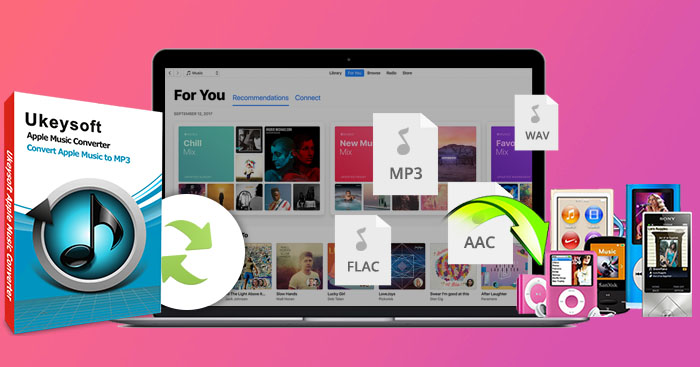
Vill du spela Apple Music på MP3-spelare? Enligt onlinestatistik har hur man får Apple Music-låtar spelbara på MP3-spelare alltid varit ett av de största problemen för de flesta prenumeranter. De flesta MP3-spelare kan spela MP3, M4A-ljudfiler, men ingen av dem kan känna igen *.m4p-filer, särskilt de DRM-skyddade låtarna som Apple Music, Spotify, Amazon Music Unlimited, YouTube Music, etc. För Apple Music-användare, många prenumeranter vill spela Apple Music på MP3-spelare, som iPod nano, iPod shuffle, iPod classic, Apple iPod touch utan Wi-Fi, Sony Walkman, Sandisk mp3-spelare, FiiO M6/M5, Astell & Kern A&ultima SP1000M, Hidizs mp3-spelare, ONKYO Hi-Res digital ljudspelare, Cowon Plenue musikspelare, Surfans F20 HiFi MP3-spelare, etc.
Apple Music är en av de mest populära streamingmusiktjänsterna, det finns över 60 miljoner låtar, album och spellistor som är tillgängliga från Apple Music-appen/iTunes-applikationen. Apple Music kostar $9.99 per månad, eller $14.99 per månad för ett familjeabonnemang för upp till sex personer. Om du har prenumererat på Apple Music-tjänsten kan du njuta av Apple Music-låtar på en auktoriserad iPhone, iPad, Apple Watch, Apple TV, Mac,. HomePod, CarPlay, PC, Android, Sonos och Amazon Echo eller ladda ner alla låtar för offlinelyssning. När prenumerationen avbryts blir alla Apple Music-spår (inklusive de nedladdade låtarna) ospelbara, eftersom alla Apple Music-spår är DRM-skyddade *.m4p-filer, som inte stöds av MP3-spelare som är en bärbar MP3-spelare, vilket gör att du kan spara Apple Music-filer (i MP3-format) direkt till enheten.
INNEHÅLL
Del 1: Konvertera Apple Music till MP3-spelare - Verktyg krävs
Om du vill spela din Apple Music på valfri MP3-spelare behöver du bara konvertera Apple Music till MP3-filer. Här denna kraftfulla UkeySoft Apple Music Converter kommer väl till pass. Det är en ganska professionell Apple Music till MP3-omvandlare, som kan konvertera Apple Music till DRM-fri MP3, M4A, AAC, FLAC, WAV och AIFF med bevarade ID3-taggar och metadata. Den inbyggda Apple Music-webbspelaren gör att du kan bläddra, söka, spela och konvertera alla musikspår utan iTunes-appen. Konverteringen kan vara upp till 10 gånger snabbare men med noll kvalitetsförlust, och den stöder även batchkonvertering, så att du kan konvertera alla Apple-musikspår på ett tidsbesparande sätt. Efter konvertering kan du fritt spela Apple Music-låtar, spellistor på alla MP3-spelare, som Sony Walkman, Archos, Sandisk, Creative Zen, iRiver, Cowon, etc.
VIKTIGA EGENSKAPER
Borttagning av DRM-skydd:
UkeySoft Apple Music Converter är designad för att effektivt ta bort Digital Rights Management (DRM)-skyddet från Apple Music-spår, så att du verkligen kan äga och njuta av din musik utan några begränsningar.
Konvertering av olika format :
Detta kraftfulla verktyg erbjuder ett brett utbud av utdataformat för dina konverterade Apple Music-spår, vilket säkerställer kompatibilitet med olika enheter, inklusive MP3-spelare. Format som stöds inkluderar MP3, M4A, AAC, FLAC, WAV och AIFF, vilket ger dig flexibiliteten att välja det format som bäst passar dina preferenser och enheter.
Bevarande av ljudkvalitet:
Konverteringsprocessen som utförs av UkeySoft Apple Music Converter är konstruerad för att bibehålla den ursprungliga ljudkvaliteten på dina Apple Music-spår. Detta innebär att du kan uppleva samma exceptionella ljud som källmaterialet, även efter konvertering.
Hastighet och effektivitet:
Med en anmärkningsvärd 10X konverteringshastighet ser UkeySoft Apple Music Converter till att dina Apple Music-spår snabbt omvandlas till ditt valda format. Dessutom stöder programvaran batchkonvertering, vilket gör att du kan bearbeta flera låtar samtidigt, vilket sparar tid och ansträngning.
ID3-taggar och anpassning :
Din musiks identitet bevaras genom noggrant bibehållande av ID3-taggar, som omfattar viktiga detaljer som låttitlar, artistnamn, albuminformation och till och med albumomslag. Dessutom ger programvaran dig möjlighet att anpassa utdatafilnamnen, skräddarsy dem efter dina organisatoriska preferenser.
Organiserat musikbibliotek:
UkeySoft Apple Music Converter erbjuder en organisatorisk funktion som låter dig arrangera dina konverterade låtar efter artist eller album. Denna funktion gör att du kan bygga och kurera ditt eget musikbibliotek, vilket gör det lättare att navigera och njuta av dina favoritlåtar.
Sömlös överföring:
När dina Apple Music-låtar har konverterats, underlättar UkeySoft Apple Music Converter den sömlösa överföringen av dina konverterade låtar till valfri MP3-spelare. Detta gör att du kan ta med dig din musik på språng och njuta av den offline, oavsett var du är.
Kompatibla operativsystem:
UkeySoft Apple Music Converter erbjuder bred kompatibilitet och stöder en mängd olika Windows-operativsystem inklusive Windows 11, 10, 8, 7, Vista och XP, samt Mac OS-versioner från 10.9 till 10.15, inklusive den senaste macOS 13 Ventura.
Del 2: Detaljer Steg för att konvertera Apple Music till MP3 för MP3-spelare
Steg 1. Installera och starta Apple Music Converter
Installera Apple Music Converter och starta den, klicka sedan på "Logga in" för att logga in på ditt Apple Music-konto. Efter lyckad inloggning får du tillgång till ditt Apple Music-bibliotek.
Som bilden visas nedan kan du söka efter alla låtar, spellistor eller album i sökrutan och spela upp dem online.
Steg 3. Välj MP3 som utmatningsformat
Öppna sedan inställningsfönstret genom att markera kugghjulsikonen. Standardutmatningsformatet är AUTO M4A. Du kan ändra till MP3-format. Denna Apple Music Converter låter dig också konvertera M4P Apple Music-spår till AAC, FLAC, WAV, AIFF.
För varje utdataformat ger UkeySoft Apple Music Converter fördesignad konfigurationsmusikkvalitet, du kan anpassa värdet efter dina behov.
Steg 3. Välj Apple Music Songs
Alla låtar kommer att visas på höger sida. Du kan välja alla favoritlåtar eller spellistor från Apple Music som du vill konvertera till MP3. Inbyggd sökruta är tillgänglig.
Steg 4. Konvertera Apple Music till MP3-format
Klicka bara på "Konvertera"-knappen för att börja konvertera Apple Music till MP3-format, som är kompatibelt med MP3-spelaren.
Klicka sedan på ikonen "Historik" och klicka på bule-mappikonen för att öppna utdatamappen, du får de konverterade Apple Music-låtarna i MP3-format. Njut av musiken offline!
# Original Apple Music Track VS. Konverterat Apple Music Track
Det är värt att nämna att omvandlaren inte kommer att påverka den ursprungliga Apple Music-kvaliteten, eftersom skärmdumpen nedan jämför originalet Apple Music AAC-ljudfil och konverterat Apple Music-spår (.MP3), skulle du tycka att ljudkvaliteten för utsignalen kommer att vara exakt densamma som den ursprungliga Apple Music-kvaliteten (256 Kbps, 44.1 kHz) efter konvertering. Nu kan du kopiera den konverterade Apple Music(.MP3) till MP3-spelaren för att lyssna på var du vill.
Ladda ner Apple Music Converter och börja konvertera Apple Music-låtar till MP3-format och lägg dem på din MP3-spelare.
Del 3: 5 sätt att överföra den konverterade Apple Music till valfri MP3-spelare
Efter att ha konverterat Apple Music-låtarna till MP3-format kan du nu överföra dem till valfri MP3-spelare som iPod Nano, iPod Classic, iPod Shuffle, Sony Walkman, Onkyo MP3 Player, AGPtEK, Astell, FiiO X3, etc.
1# Kopiera Apple Music till generiska MP3-spelare
För generiska MP3-spelare som Sony Walkman, Sandisk MP3-spelare, Onkyo MP3-spelare, AGPtEK, Astell, FiiO X3 kan du direkt kopiera de konverterade Apple Music-låtarna till MP3-spelaren.
Överför Apple Music från PC till generiska MP3-spelare
Steg 1. Anslut MP3-spelaren till USB-porten på datorn
Steg 2. Öppna mappen för MP3-spelaren
Steg 3. Kopiera Apple Music-låtarna (i MP3-format) och klistra in direkt från datorn till mappen
Överför Apple Music från Mac till generiska MP3-spelare
För Mac-användare kan du inte direkt kopiera låtar, videor, foton och andra filer från Mac till USB-enhet/MP3-spelare, du kan öppna filer lagrade på USB-enheter/MP3-spelare, men du kan inte redigera, kopiera, flytta eller ta bort dessa filer med din Mac. Men om du vill överföra låtar från Mac till generiska MP3-spelare behöver du ett tillägg NTFS.
Läs guiden: Ladda ner Apple Music till MP3-spelare på Mac
Jag har någonsin använt Tuxera Microsoft NTFS för Mac, den är utvecklad för att läsa och skriva Windows-enheter. Efter att ha installerat denna Microsoft NTFS för Mac kan jag göra allt med Windows-enheter på min MacBook Pro. Nu kan jag kopiera låtar direkt från Mac till MP3-spelare, som att kopiera filer från Windows PC till USB-enhet.
Steg 1. Ladda ner och installera Tuxera Microsoft NTFS på Mac-dator
Steg 2. Anslut MP3-spelaren till Mac med USB-kabel eller anslut MP3-spelaren direkt till USB-porten på Mac-datorn.
Steg 3. Öppna Tuxera Microsoft NTFS och din MP3-spelares mapp öppnas
Steg 4. Kopiera den konverterade Apple Music direkt från Mac till mappen på din MP3-spelare.
2# Överför Apple Music från datorn till Apple iPod Nano/Classic/Shuffle och iPod Touch
Synkronisera Apple Music från dator till iPod Nano/Classic/Shuffle och iPod Touch via iTunes
För Windows och macOS 10.14 och senare kan du använda iTunes för att synkronisera låtar från datorn till din iPod Nano/Classic/Shuffle, iPod touch, iPhone eller iPad.
Steg 1. Starta iTunes och skapa en tom spellista.
Steg 2. Importera de konverterade Apple Music-låtarna (i MP3-format) till iTunes-biblioteket (den nyskapade tomma spellistan).
Steg 3. Anslut iPod nano till datorn med USB-kabeln. iTunes kommer att upptäcka att den är ansluten. Klicka sedan på i det övre vänstra hörnet av iTunes-fönstret iPod Nano ikonen.
Steg 4. Nära toppen av iTunes huvudskärm, välj Sammanfattning i den vänstra panelen och välj sedan Hantera musik och videoklipp manuellt för att aktivera detta läge. Välj Ansök för att spara inställningarna.
Steg 5. Välj bakåtpilen överst i iTunes och leta reda på bibliotekssektionen i den vänstra rutan. Välj Låtar. Du kan också välja album, artister eller genrer.
Steg 6. Dra och släpp låtar från iTunes nyskapade spellistor (iTunes huvudfönster) till den vänstra rutan där iPod nano är listad. Om du har flera låtar vill du synkronisera samtidigt.
För Mac: Tryck och håll ned ctrl or Kommando och välj sedan varje låt.
För Windows: Tryck ctrl och välj sedan varje låt.
tips: I det andra steget har du skapat en ny iTunes-spellista och lagt till de konverterade Apple Music-låtarna till den här spellistan. bara dra och släpp den här spellistan visas på iPod nano-ikonen i den vänstra rutan.
Någon relaterad fråga: Vad betyder "Vissa av filerna kopierades inte till iPhone eftersom iCloud Music Library är aktiverat på denna iPhone." Försöker överföra musik som inte är iTunes som CD-skivor från dator till iPhone. Vad gör jag för att överföra filer?
Lösning: Om du har iCloud Music Library aktiverat kan du inte längre synkronisera musik direkt från iTunes till en iOS-enhet, du skulle använda iCloud Music Library för att ladda upp till iCloud vad du vill synkronisera, och sedan skulle det vara tillgängligt för alla enheter som har iCloud Music Library påslaget och använder samma Apple-ID som datorn från vilken du laddade upp spåret.
Om du inte vill ha detta och vill fortsätta att synkronisera via iTunes måste du göra det stäng av iCloud Music Library på alla inblandade enheter.
På iPhone/iPad gå till Inställningar->Musik->iCloud Music Library, och stäng av den.
Steg 9. Börja synkronisera de konverterade Apple Music-spåren till iPod nano.
Musiksynkronisering slutförd.
Nu kan du spela de konverterade Apple Music (MP3-låtar) på iPhone, iPad och iPod. Även om du har avsluta Apple Music-prenumerationen, du kan fortfarande njuta av dem på iOS-enheter.
Synkronisera Apple Music från dator till iPod Nano/Classic/Shuffle och iPod Touch via Finder
Om du har uppdaterat din Mac-dator till macOS Catalina kanske du har upptäckt att iTunes har tagits bort i macOS Catalina och en ny iOS-hanterarapp som heter Finder i macOS Catalina. Om du vill överföra musik till från macOS Catalina till iPod, iPad eller iPhone bör du alltså använda Finder istället för iTunes.
För att överföra den konverterade Apple Music (i MP3-format) till iPhone nano via Finder:
Steg 1. Öppna a Finder fönster och skapa en tom spellista.
Steg 2. Importera de konverterade Apple Music-låtarna till Finder-biblioteket.
Steg 3. Anslut din iPod nano till Mac. Om du uppmanas, lita på din enhet.
Steg 4. Välj din iPod nano och välj den typ av innehåll du vill synkronisera, nämligen "Musik".
Steg 5. Markera alternativet "Synkronisera musik till [ditt iPod nano-namn]" och välj de objekt du vill överföra.
Steg 6. Klicka på "Ansök" för att börja synkronisera den konverterade Apple Music till din iPod nano från Mac.
För att synkronisera musik till din iPhone/iPad/iPod via iTunes eller Finder, kommer det att orsaka förlust av befintliga mediefiler på dina iOS-enheter. Därför, om du vill undvika datasynkronisering för att behålla dina filer, föreslår vi att du överför musik från datorn till din iPod nano utan iTunes eller Finder. Det säkraste och snabbaste sättet är att använda tredjeparts iOS-dataöverföringsverktyg.
Överför Apple Music från dator till iOS- och Android-enheter via telefonöverföring och -hanterare från tredje part
Denna telefonöverföring och chef(iOS/ Android) kan inte bara hjälpa dig att överföra låtar mellan Windows/Mac-dator och iPhone/iPad/iPod touch, utan kan också hjälpa dig att överföra musik mellan Android och dator. Efter att ha konverterat Apple Music till MP3- eller M4A-format kan du använda detta iOS-överföringsverktyg för att överföra låtar från PC/Mac till din iPod nano direkt. Dessutom kan den också synkronisera låtar mellan iPhone/iPad/iPod touch och iTunes, det är det bästa iTunes/Finder-alternativet.
Särdrag:
- Lägg till låtar direkt på iPhone, iPad eller iPod.
- Importera musik från datorn till alla Android-enheter.
- Överför videor, foton från PC, Mac till iOS-enheter.
- Enkelt att hantera dina iPhone-filer på datorn.
- Överför musik från iTunes till iOS/Android-enheter.
- Musik, ringsignaler, spellista, ljudböcker, musikvideor, podcaster, iTunes U, TV-program och mer.
Läs guiden:
Hur man importerar musik till iPhone/iPad/iPod
Hur man överför musik från PC/Mac till Android
Spela Apple Music på MP3-spelare

Justin Sabrina har alltid haft stor entusiasm för skrivande, programmering och webbutveckling. Han gillar att skriva om mjukvara och teknik, hans verk finns med på vissa tekniska bloggar eller forum som Tom's Hardware, CNET, etc.



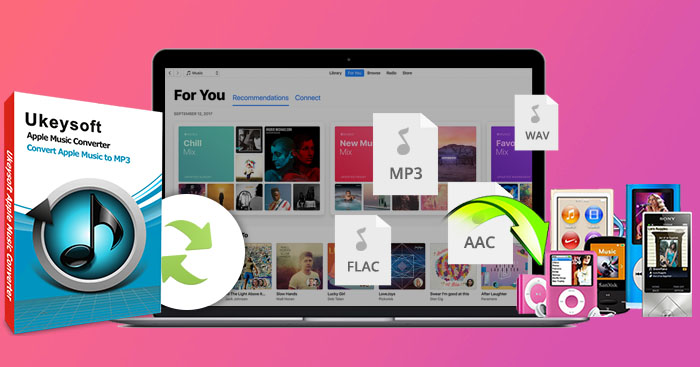
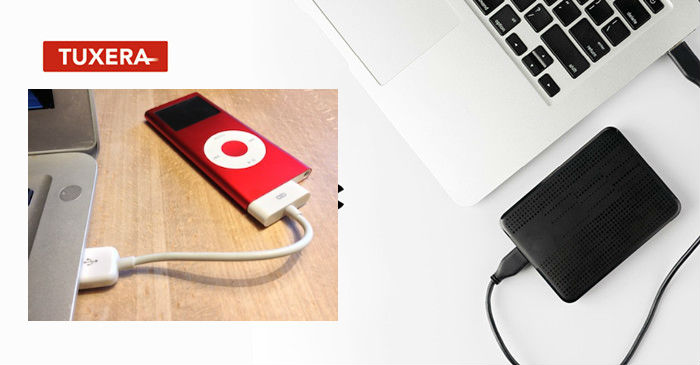
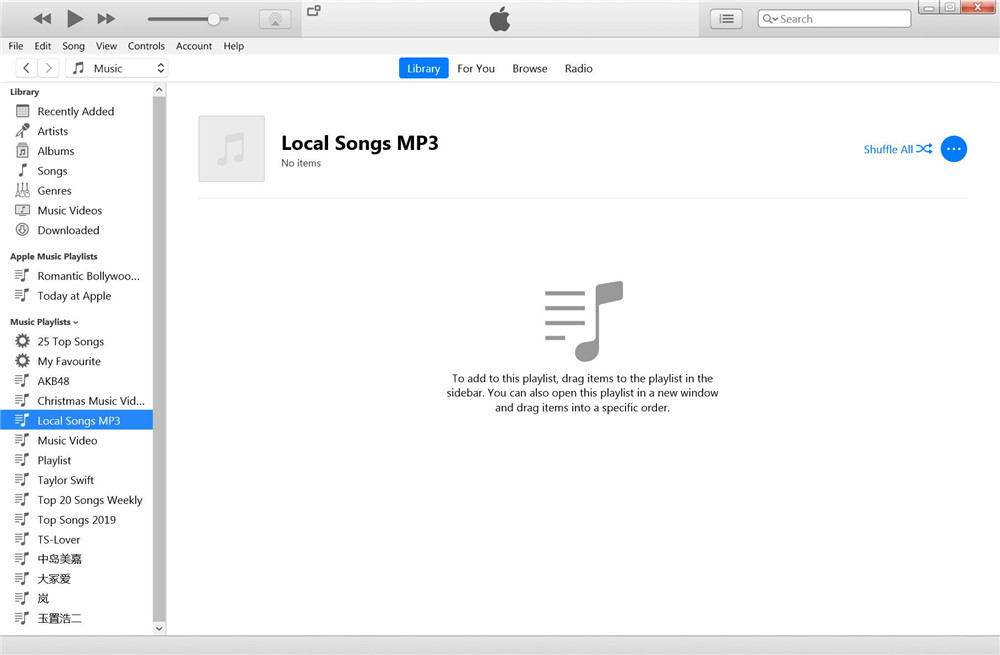
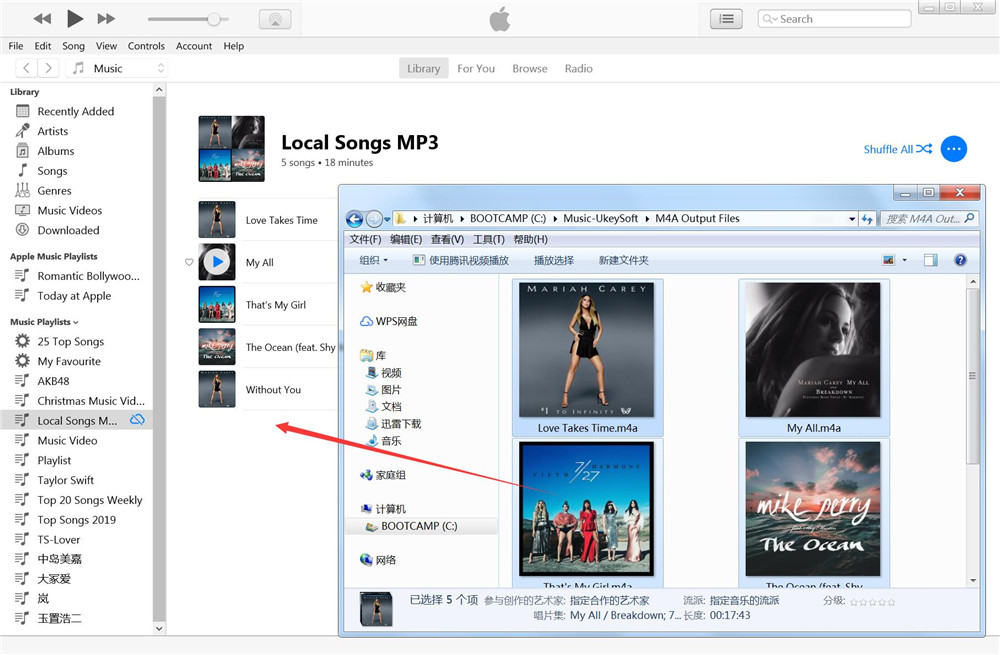
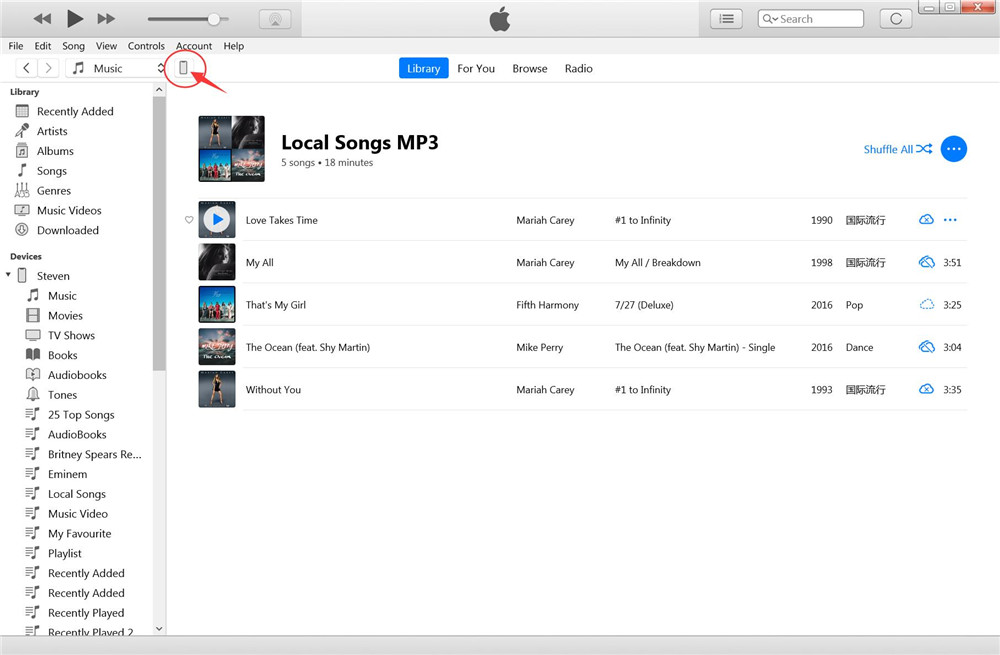
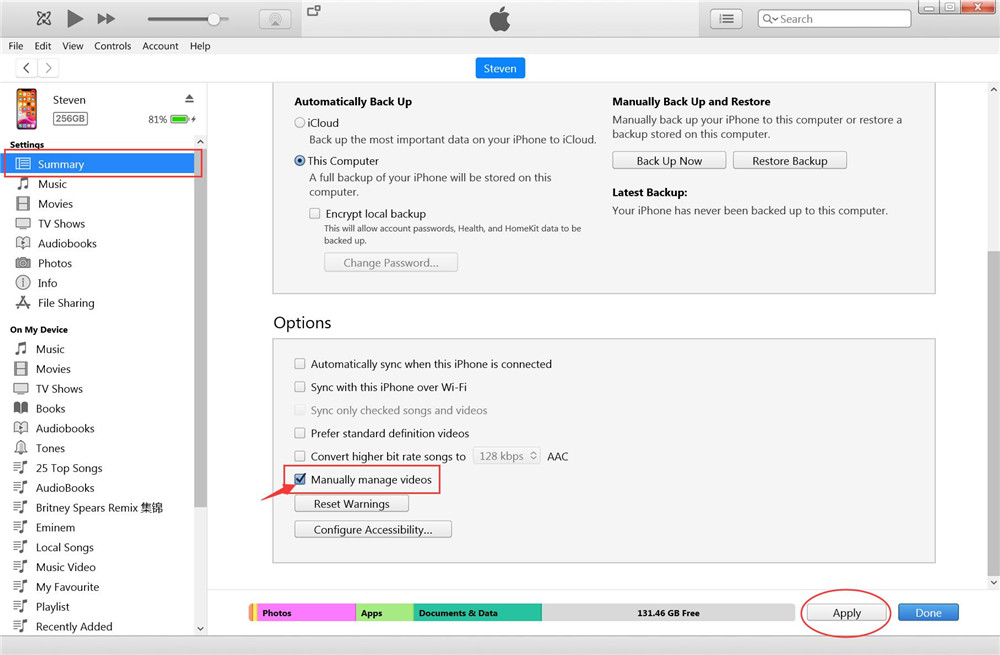
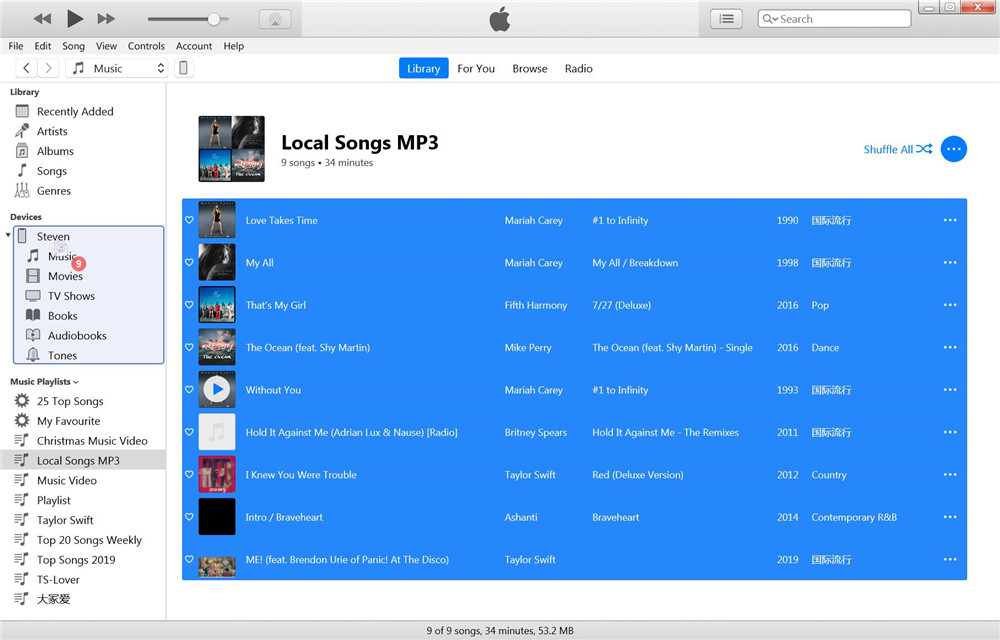
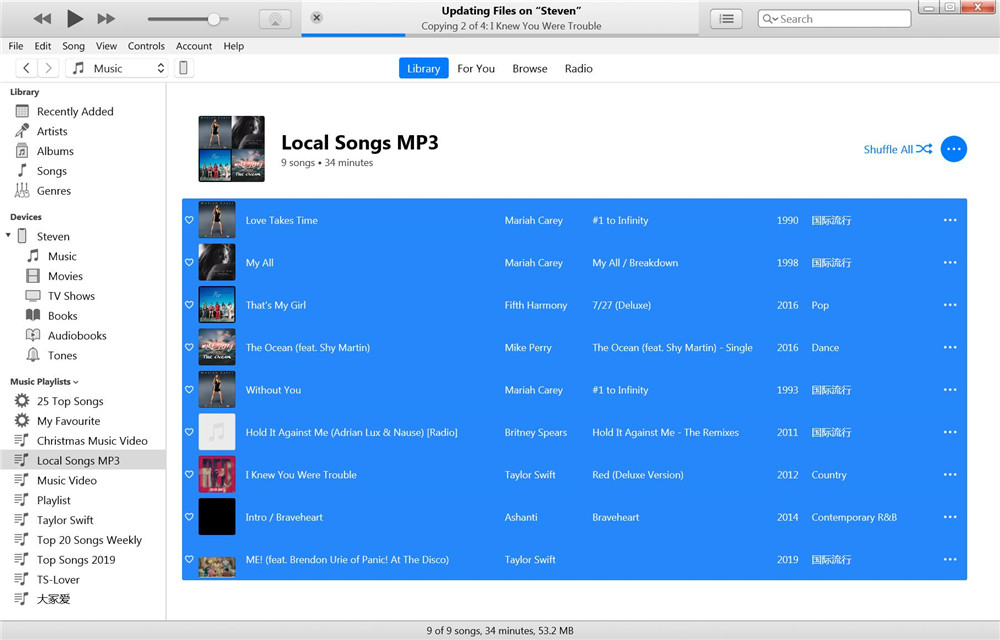
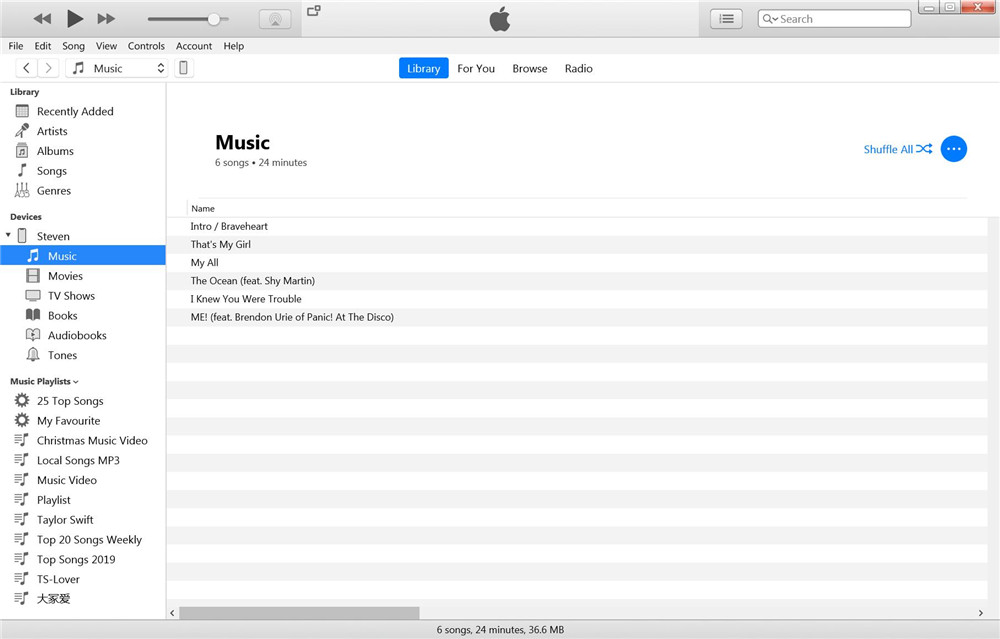
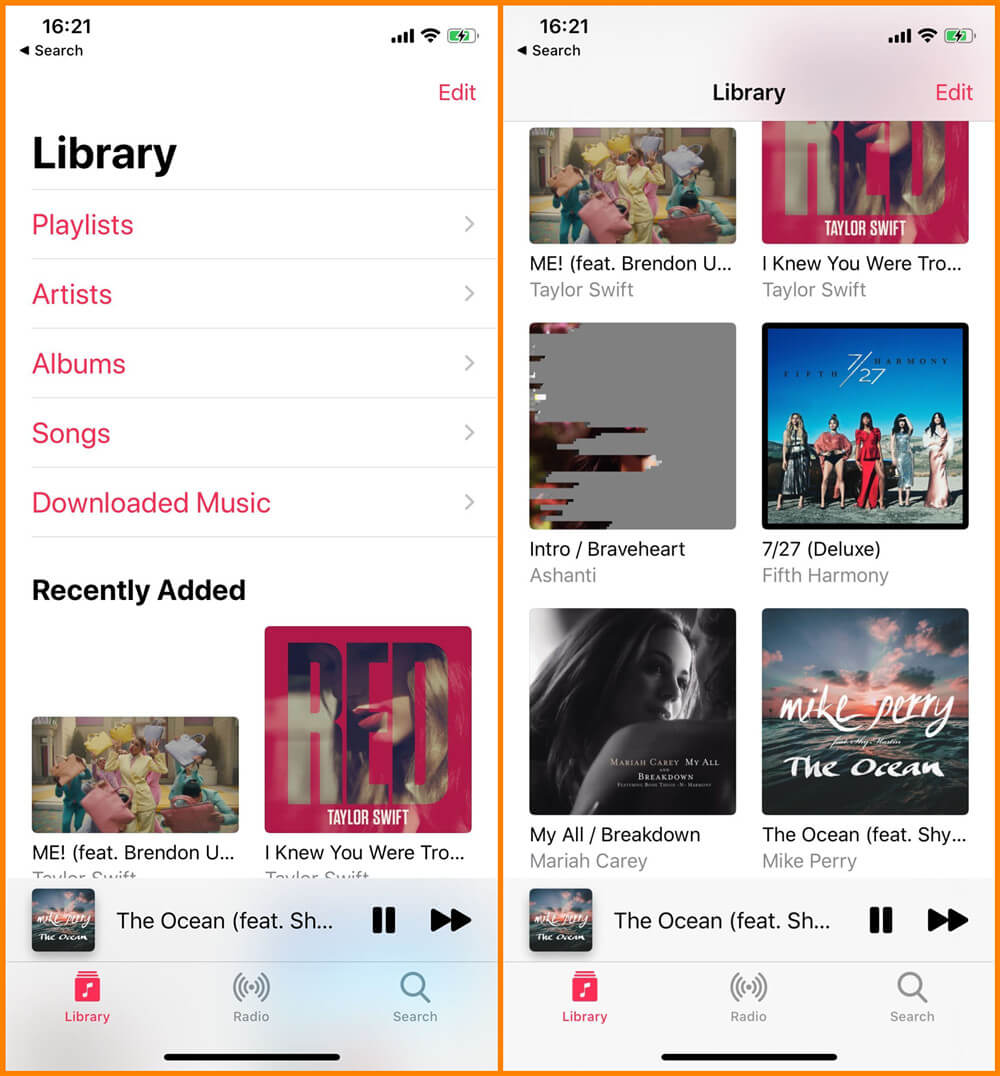
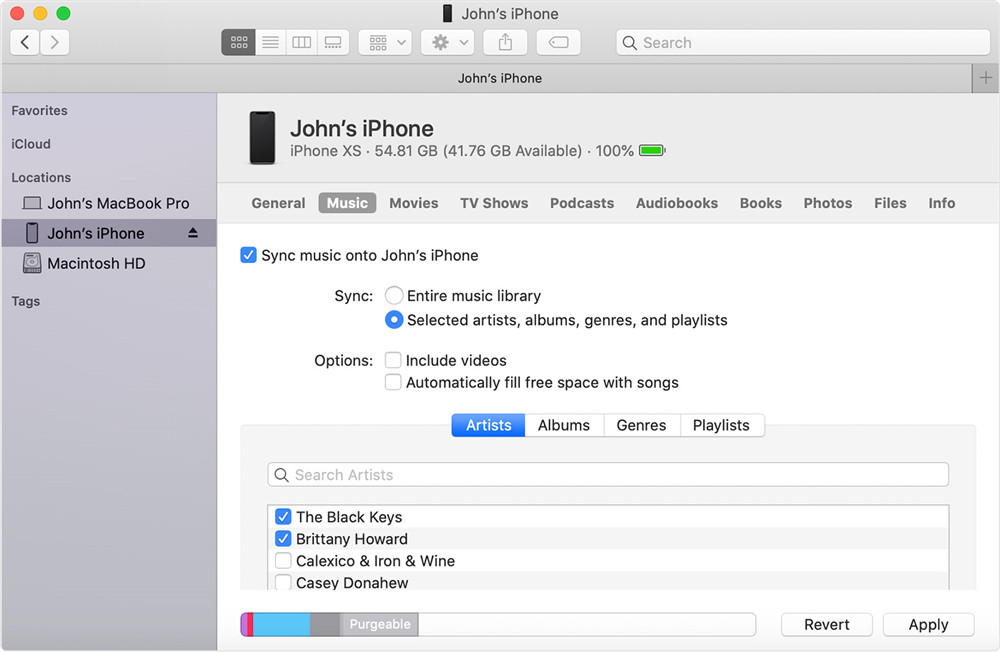
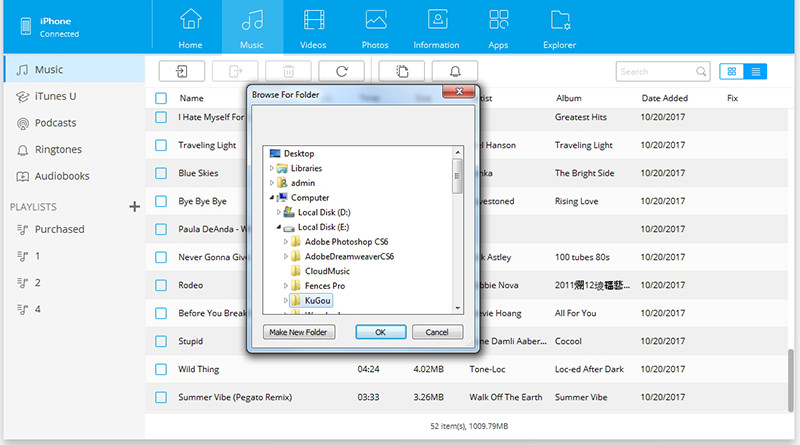








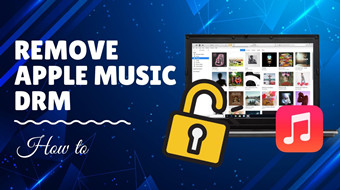



Ingen kommentar än. Säg något...